NỘI DUNG (HIGHLIGHTS)
Hướng dẫn cách sửa lỗi 0xc0000185 trên Windows 10: Bạn có phải là một trong những người dùng Windows 10 gặp phải lỗi 0xc0000185 khi sử dụng thiết bị của mình không? Thông thường, thông báo lỗi này xuất hiện sau khi khởi động lại. Lỗi 0xc0000185 thường đi kèm với thông báo: The boot configuration data for your PC is missing or contains errors.
Trong bài viết này, Blog thủ thuật máy tính f4vnn sẽ chỉ cho bạn một số phương án để bạn có thể sửa lỗi 0xc0000185 trên Windows 10.

Cách sửa lỗi 0xc0000185 trên Windows 10
Đôi khi lỗi này có thể là do thiết bị cắm ngoài mà bạn cắm vào máy tính của mình, bạn chỉ việc rút nó ra và khởi động lại PC. Tuy nhiên đôi lúc bạn rút hết thiết bị cắm ngoài nhưng vẫn báo lỗi bạn có thể thử một số cách sửa lỗi 0xc0000185 trên Windows 10 dưới đây.
# Sử dụng Windows 10 Installation Media
- Khởi động máy tính với DVD ROM, USB chứa bộ cài đặt Windows
- Bây giờ chọn nút Repair your computer nằm ở phía dưới bên trái của màn hình.
- Trong cửa sổ Choose an Option, chọn tính năng Troubleshoot
- Bây giờ, từ trình đơn Troubleshoot, hãy chọn tính năng Advanced Options
- Bây giờ trong cửa sổ Advanced Options, hãy chọn tính năng Automatic Repair
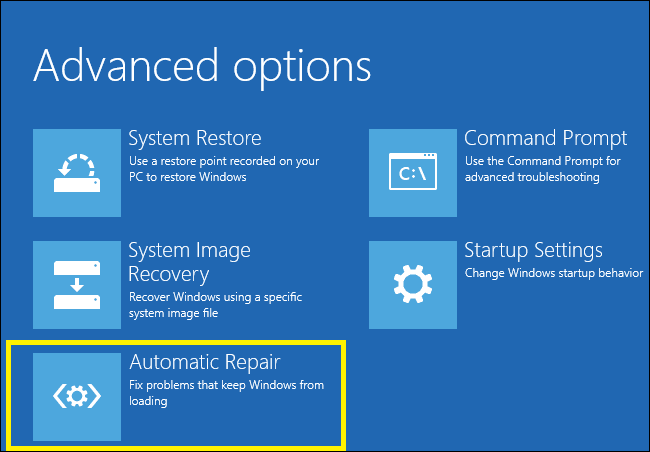
- Trong cửa sổ tiếp theo này, chọn hệ điều hành bạn đang sử dụng.
- Windows 10 sẽ bắt đầu quá trình quét và sửa chữa bất kỳ lỗi nào có thể khiến hệ thống của bạn hiển thị mã lỗi 0xc0000185.
- Khi quá trình kết thúc, lấy đĩa cài đặt Windows 10 ra và khởi động lại thiết bị của bạn bình thường.
- Kiểm tra xem lỗi 0xc0000185 có còn xuất hiện trong hệ thống của bạn hay không.
# Xây dựng lại Boot Configuration Data
- Khởi động máy tính với DVD ROM, USB chứa bộ cài đặt Windows
- Bây giờ chọn nút Repair your computer nằm ở phía dưới bên trái của màn hình.
- Trong cửa sổ Choose an option, hãy chọn tùy chọn Troubleshoot.
- Bây giờ, từ menu Troubleshoot, hãy chọn tính năng Advanced.
- Chọn Command Prompt để khởi chạy công cụ.
- Nhập BOOTREC /FIXMBR trong cửa sổ Command Prompt

- Nhấn nút Enter trên bàn phím.
- Gõ BOOTREC /FIXBOOT và nhấn Enter để khởi chạy lệnh.
- Bây giờ, gõ lệnh sau: BOOTREC /REBUILDBCD và nhấn Enter một lần nữa.
- Khi quá trình kết thúc, lấy phương tiện Cài đặt Windows 10 ra khỏi đĩa CD hoặc DVD ROM.
- Khởi động lại máy tính của bạn và kiểm tra lại nếu bạn vẫn nhận được thông báo lỗi tương tự.
# Chạy System Restore
Lưu ý: Bạn nên tạo một bản sao lưu các tệp và thư mục quan trọng của mình trước khi thực hiện các bước bên dưới.
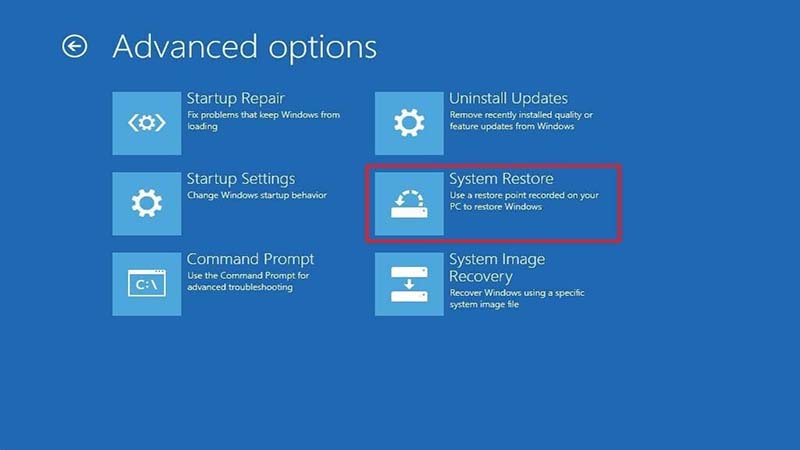
- Khởi động máy tính với DVD ROM, USB chứa bộ cài đặt Windows
- Bây giờ chọn nút Repair your computer nằm ở phía dưới bên trái của màn hình.
- Trong cửa sổ Choose an option, hãy chọn tùy chọn Troubleshoot.
- Bây giờ, từ menu Troubleshoot, hãy chọn tính năng Advanced.
- Chọn System Restore.
- Sau khi bạn hoàn tất thành công quá trình System Restore, hãy khởi động lại hệ điều hành của bạn bình thường và kiểm tra xem bạn có còn xuất hiện lỗi 0xc0000185 hay không.
# Ngắt kết nối tất cả các thiết bị ngoại vi
Rút hoàn toàn tất cả các thiết bị được kết nối với máy tính của bạn, bao gồm cả chuột và bàn phím nếu cấu hình máy của bạn cho phép. Đó là cách sửa lỗi 0xc0000185 trên Windows 10 bạn cũng nên thử
Bây giờ, khởi động thiết bị của bạn và kiểm tra xem sự cố còn diễn ra không.
# Chạy dọn dẹp đĩa
- Vào Start> gõ Disk Cleanup> khởi chạy công cụ.
- Chọn đĩa bạn muốn dọn dẹp công cụ sẽ cho bạn biết bạn có thể giải phóng bao nhiêu dung lượng
- Nhấn OK và đợi cho đến khi quá trình hoàn tất.
# Kiểm tra ổ cứng của bạn
Nói về phần cứng bị lỗi, điều đáng nói là ổ cứng của bạn cũng có thể kích hoạt lỗi 0xc0000185.

Bạn có thể kiểm tra tình trạng PC của mình bằng cách cài đặt một trong các phần mềm.
Nếu bạn vẫn không thể loại bỏ mã lỗi này, nếu ổ cứng của bạn bị lỗi, bạn có thể cần phải thay thế nó.
# Xóa phần mềm đã cài đặt gần đây
Trong một số trường hợp, sự cố này có thể do các ứng dụng và chương trình không tương thích gây ra.
Vì vậy, nếu lỗi 0xc0000185 xảy ra ngay sau khi bạn cài đặt phần mềm mới trên máy của mình, hãy gỡ cài đặt phần mềm tương ứng và kiểm tra xem sự cố vẫn tiếp diễn.
# Chạy BSOD troubleshooter
Một cách nhanh chóng khác để Sửa lỗi 0xc0000185 trên Windows 10 này là chạy trình khắc phục sự cố BSOD tích hợp sẵn.
Để thực hiện việc này, hãy đi tới Settings > Update & Security > Troubleshoot đi tới Find and fix other problems chọn và khởi chạy trình khắc phục sự cố BSOD.

Kết luận
Nếu bạn là người dùng không may mắn khi gặp phải lỗi này thì hy vọng với bài viết hướng dẫn cách sửa lỗi 0xc0000185 trên Windows 10 mà BLog thủ thuật máy tính f4vnn đã chia sẻ sẽ có ích với bạn. Chúc bạn thành công.
Bài Viết Cùng Chuyên MụcGame & Apk Mod Acapella Việt Template BLogspot Liên Kết URL
















